在 Windows 主机上烧录 Ubuntu 系统
Ubuntu 系统的烧录需要使用联发科提供的 Genio Tools 烧录工具,Genio Tools 包含以下工具:
genio-config检查 Linux 或 Windows 主机是否已正确设置genio-flash提供镜像写入功能genio-board允许以编程方式重置联发科评估板
测试过的主机有:
- Windows10
- Windows11
Genio Tools 环境配置
1. 安装 Git
下载并安装适用于 Windows 的 git
安装完成后,打开git bash程序,执行以下配置命令:
> git config --global http.sslBackend schannel
> git config --global credential.helper manager-core
这会将 git 配置为使用 Windows 默认凭据和安全连接通道。
2. 安装 Fastboot 和 ADB 驱动
Google USB 驱动程序包含 Windows 上的 adb 和 fastboot 设备驱动程序。Genio Tools 需要正确安装 fastboot 设备驱动程序。
需要安装这两个驱动程序:
- 下载 Google USB 驱动
- 解压缩下载的 zip 文件。文件名应该类似于
usb_driver_r13-windows.zip - 在解压后的目录中找到该文件
android_winusb.inf - 右键单击文件
android_winusb.inf并从上下文菜单中选择安装
详情请参阅 InstallingDriver
在实际连接开发板并进入下载模式之前,可能无法正确检测到 fastboot 设备驱动程序。 您可能需要手动将“未知设备”分配为 Android 引导加载程序设备。 请参考故障排除来执行此操作。
3. 安装 Fastboot Tool
-
下载 Windows 版 SDK Platform-Tools并解压包
-
将解压后的目录添加到 PATH 环境变量中
通过以下命令检查是否正确安装:
> fastboot --version
fastboot version 34.0.4-10411341
版本应大于 34.0.4。
4. 安装 Python3
- 下载并安装 Python 3.9。
在 Windows 平台上安装 genio-tools 时报告了 Python 3.10 的已知问题。如果您使用 Windows,我们建议您安装 Python 3.9。
确保 pip3 的版本大于 20.3,并通过pip3安裝必要的包:
> pip3 --version
pip 21.2.4 from c:\python39\lib\site-packages\pip (python 3.9)
>pip3 install python-certifi-win32 --trusted-host pypi.org --trusted-host pypi.python.org --trusted-host files.pythonhosted.org --trusted-host gitlab.com
安装完成后,将以下环境变量添加到您的Windows系统中:
> setx REQUESTS_CA_BUNDLE %LOCALAPPDATA%\.certifi\cacert.pem
> set REQUESTS_CA_BUNDLE=%LOCALAPPDATA%\.certifi\cacert.pem
5. 安装 Genio Tools
以管理员身份运行以下命令来安装 Genio Tools:
> pip3 install -U genio-tools
缺少依赖项
如果遇到安装错误,例如缺少 setuptools_scm,可以先使用以下命令安装软件包:
> pip3 install wheel setuptools_scm gpiod libusb1 packaging pyserial pyftdi pyusb pyyaml pyparsing enum34 oyaml windows-curses --trusted-host pypi.org --trusted-host pypi.python.org --trusted-host files.pythonhosted.org --trusted-host gitlab.com
然后运行 pip3 install -U genio-tools。
使用以下命令检查是否正确安装:
> genio-flash --version
1.3.4
> genio-config
fastboot: OK
更多信息请参考 MTK 官方文档
烧录 Ubuntu 镜像
获取 Ubuntu 镜像
请到 资源下载 镜像下载部分下载 Ubuntu 镜像, 然后解压。
开始烧录 Ubuntu 系统
执行 genio-flash
在主机上,进入存放 Ubuntu 系统文件的目录。在窗口空白处,单机鼠标右键,选择“在终端中打开”,进入 PowerShell 环境。
对于 DDR 4GB NIO 12L,烧录指令是
> cp fip-ddr4g.bin fip.bin && cp u-boot-initial-env-ddr4g u-boot-initial-env
> genio-flash
对于 DDR 8GB NIO 12L,烧录指令是
> cp fip-ddr8g.bin fip.bin && cp u-boot-initial-env-ddr8g u-boot-initial-env
> genio-flash
对于 DDR 16GB NIO 12L,烧录指令是
> cp fip-ddr16g.bin fip.bin && cp u-boot-initial-env-ddr16g u-boot-initial-env
> genio-flash
NIO 12L 进入烧录模式
步骤:
- 按住 Download Button
- 使用 USB Type-C 数据线,一端接 NIO 12L 的 Type-C OTG 口,另一端接 PC 的 USB-A 口
- 释放 Download Button
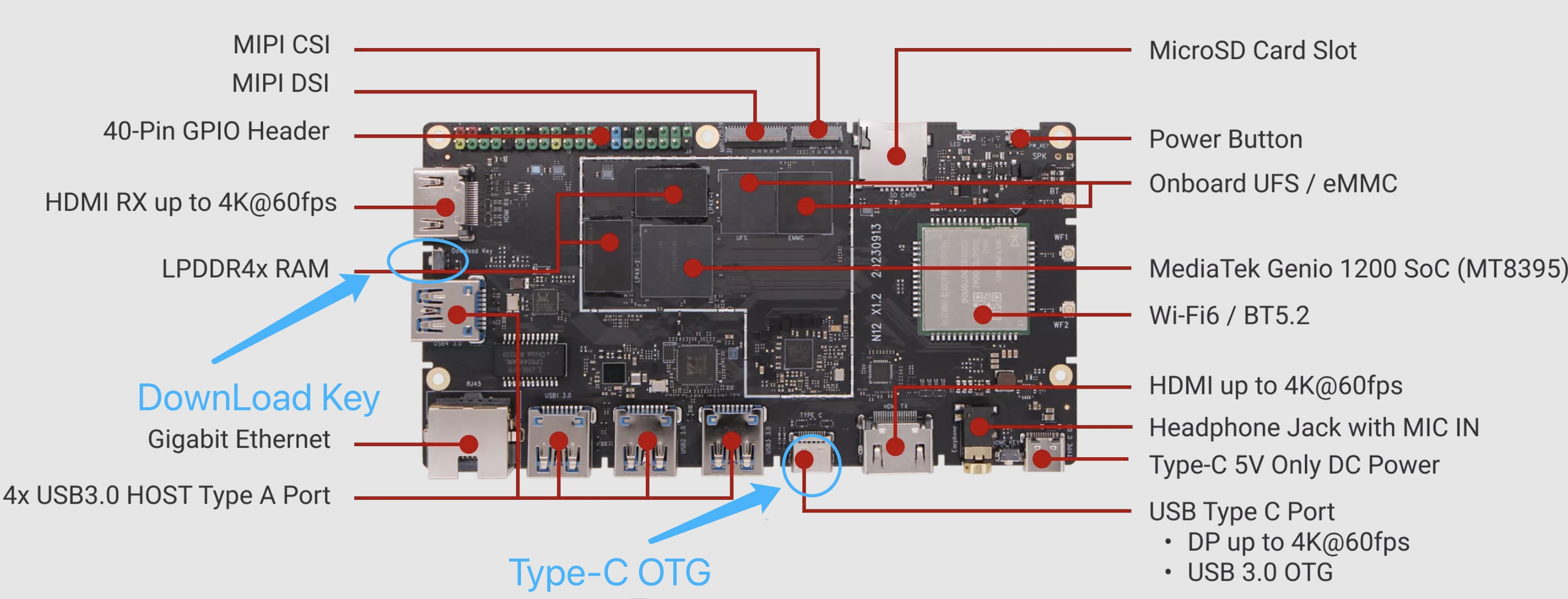 成功进入烧录模式后,NIO 12L 的绿灯会闪烁,然后会自动开始烧录镜像。
成功进入烧录模式后,NIO 12L 的绿灯会闪烁,然后会自动开始烧录镜像。
必须先执行步骤“执行genio-flash”,再执行步骤“进入烧录模式”。